win7怎么初始化系统
- 分类:Win7 教程 回答于: 2020年08月17日 11:24:00
win7怎么初始化系统
1、首先打开控制面板,在大图标模式下找到“恢复”。
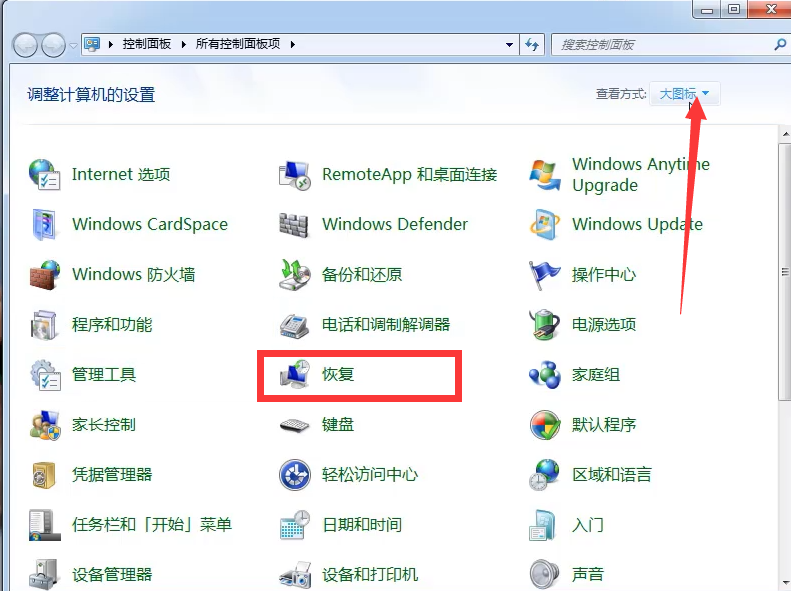
2、如果电脑里有镜像系统或者有windows光盘,我们点击“高级恢复方法”,然后任意选择一个恢复方案即可。


3、也可以打开“打开系统还原”。

4、选择另一还原点后点击下一步。
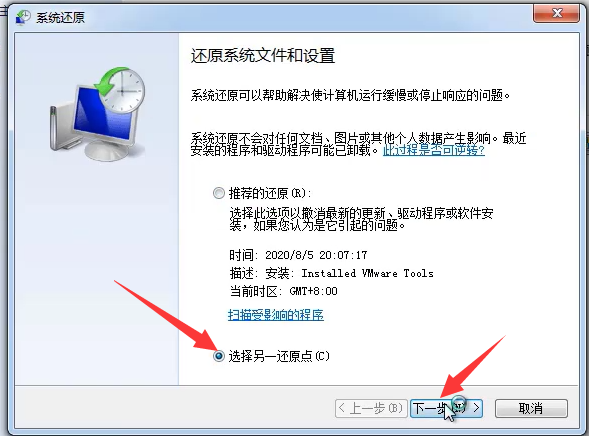
5、选择需要恢复到的时间点,点击下一步。
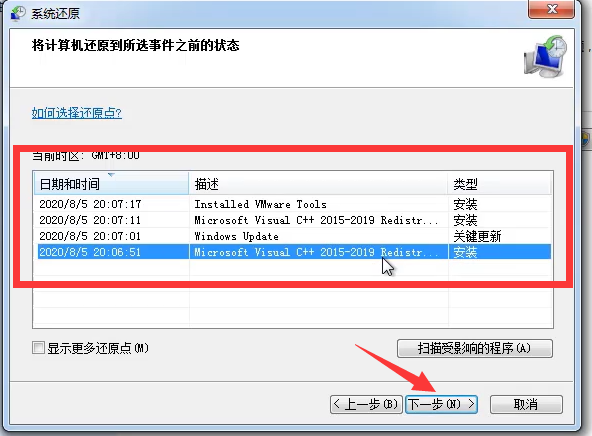
6、点击完成。
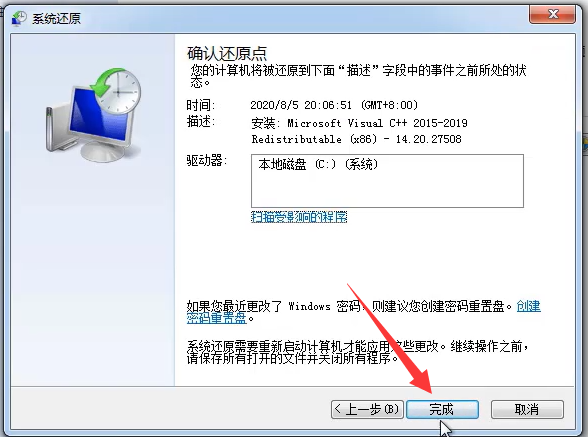
7、还原过程中保持电脑电源不能中断,否则会还原失败,点击“是”即可。
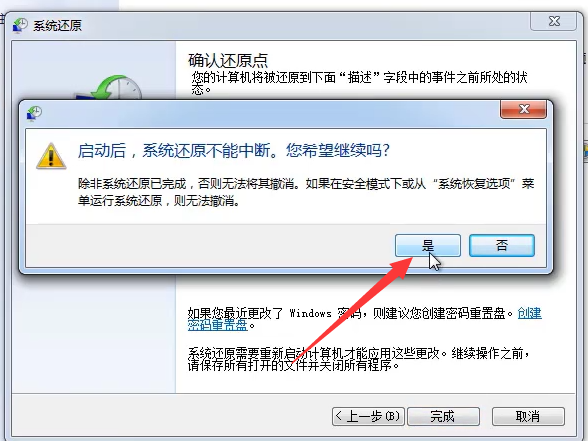
以上就是关于win7怎么初始化系统的图文解说啦,希望大家能有所收获!
 有用
26
有用
26


 小白系统
小白系统


 1000
1000 1000
1000 1000
1000 1000
1000 1000
1000 1000
1000 1000
1000 1000
1000 1000
1000 1000
1000猜您喜欢
- 电脑开机后只出现了桌面壁纸是怎么回..2020/09/01
- 雨林木风ghost win7纯净版系统下载..2021/11/12
- 深度windows764位系统安装教程..2021/04/03
- 怎样给电脑重装系统win7?快速上手的简..2024/10/08
- 教大家远程系统重装如何操作..2021/07/15
- Win7重装系统教程:轻松搞定系统重装..2023/11/01
相关推荐
- 电脑win7安装教程2022/12/30
- 截图的快捷键是什么,小编教你怎么是用..2018/04/27
- 电脑系统一键重装win7,轻松解决系统问..2024/01/10
- 教你电脑不能打字怎么办2018/12/12
- win7怎么恢复出厂设置2023/04/23
- Win7重装教程:简明指南帮助新手轻松完..2024/02/28














 关注微信公众号
关注微信公众号



